Проблеми с пускането на Skype
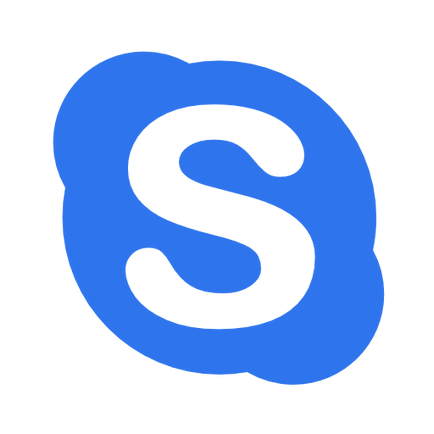
Невъзможност да стартирате Skype - е често срещан проблем, че потребителите на Windows редовно се сблъскват. Днес ще разгледаме как да се реши проблемът с стартирането на Skype, успешно възстановяване на нормалното функциониране на програмата.
Появата на проблеми, свързани с пускането на Skype може да повлияе на различни фактори. По-долу ние считаме основните препоръки, които ще създадат работна програма на компютър, работещ под Windows.
Какво става, ако Skype не се стартира?
Метод 1: рестартиране
Ако първата Skype работи добре, но в един момент отказа да стартирате програмата, е първата стъпка към решаването на проблема ще бъде изпълнението на рестартиране на компютъра.
Рестарт, компютърът се връща към нормален режим на работа и, като правило, много от проблемите, които са от значение преди, успешно решен.
Метод 2: Връщане на всички настройки
Настройки на конфликти, посочени в Skype, може да доведе до факта, че програмата отказва да дори да започне. В този случай, ние ще се опитаме да нулирате всички настройки за конфигурация за решаване на проблема.
За да започнете, трябва да се изключи напълно Skype. За да направите това, кликнете върху в долния десен ъгъл на тавата върху иконата на Skype в контекстното меню изберете "Exit Skype».
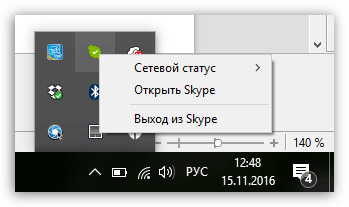
Сега отворете "Run" клавишна комбинация Win + R и изскачащия прозорец, въведете следната команда vypolite ::
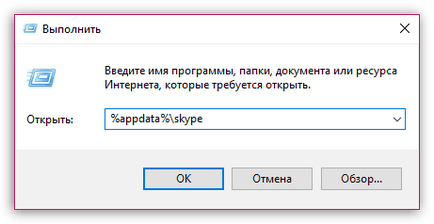
Когато кликнете върху "OK". се появява на Skype папка на екрана, в която трябва да се намери и премахне shared.xml файл.
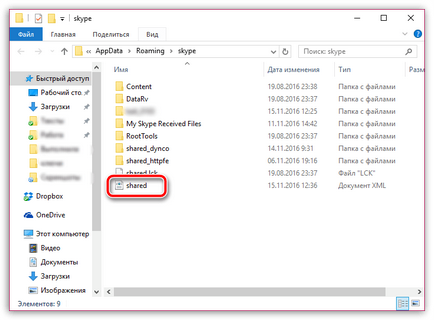
Стартирайте Skype и след това да се тества програмата.
Метод 3: преинсталиране на програми
Следващата най-ефективният начин за решаване на проблема - пълно преинсталиране на Skype. провала на системата система може да възникне в резултат на което се е превърнало Skype не работи.
Skype преинсталация започва с премахването на програмата. Имайте предвид, че ако изтриете Skype за отстраняване на проблеми, трябва да премахнете програмата напълно, т.е. е желателно да не прибягват до стандартния метод на отстраняване чрез "Control Panel", както и използването на специални инструменти, например, програмата Revo Uninstaller. което ще позволи на Skype да първо премахнете по стандартния начин, а след това по-нататък, за да сканирате системата за останалите папки, файлове и ключове в регистъра, свързани с програмата.
Метод 4: Премахване на вируси
От Skype е считан за един от най-популярните програми за различни платформи, ясно е, че ефектът от много от много вируси го е изпратил да подкопае работата на този софтуер.
Ето защо, ако сте изправени пред проблем в Skype, трябва да се подозира вирусна активност, и по този начин да стартирате сканирането система с вашата антивирусна или специална втвърдяване полезност Dr.Web CureIt.
Ако е била открита сканирането на заплахата от компютърен вирус, ще трябва да се отървете от тях, след което рестартирайте компютъра. Много е вероятно, че вирусът е сериозно нарушено Skype работа, така че след премахване на вируси, трябва да преинсталирате програмата, както е описано по-горе метод.
За да започнете, кликнете върху иконата на Skype в системната лента, щракнете с десния бутон и в падащото меню за бърз достъп да направи избор в полза на позиция "излизания от Skype».
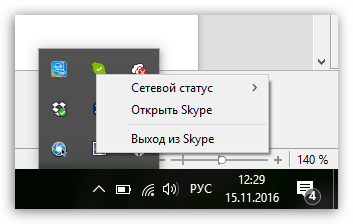
След затваряне на програмата, отворете Windows Explorer, изберете C: диск, там отиде на «Program Files» папка. след отваряне на папка «Skype» и накрая папка «Телефон». В тази папка ще видите иконата на Skype, върху която трябва да кликнете с десния бутон на мишката и в менюто, което се появява, за да отидете на "Изпращане" - ". Desktop (създаване на пряк път)"
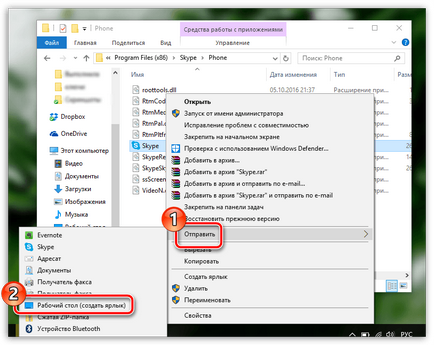
Щракнете върху Създаване на пряк път, щракнете с десния бутон и поп-меню изберете "Properties".
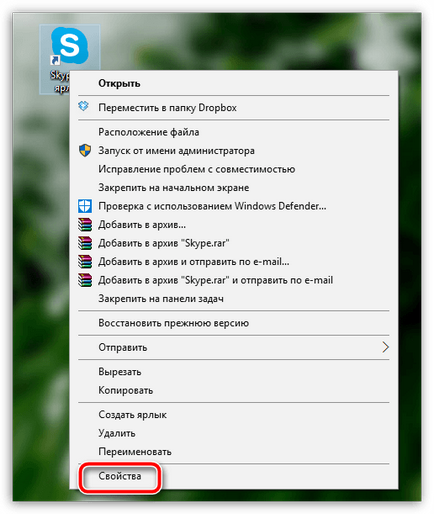
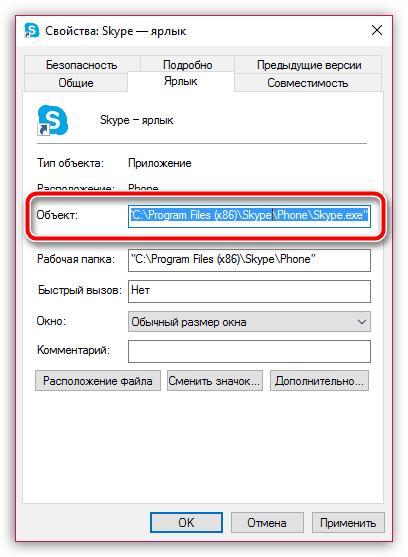
Започнете Skype с двойно кликване върху работния плот се създава пряк път за.
Метод 6: Windows Update
Да предположим, че сте потребител на Windows 7, и на компютъра се изключва автоматично инсталира актуализации. Ако имате такава ситуация - вероятно, Skype във вашия случай отказва да работи заради несъвместимост с остаряла версия на Windows.
В този случай, трябва да отидете в менюто "Control Panel" - "на Windows Update" и да започне проверка за актуализации. Ако резултатите от тестването на различни актуализации са били открити от системата, включително и опционален, вие трябва да бъдете сигурни, за да инсталирате всички без изключение.
Това са основните начини за решаване на проблеми с Skype работи. Надяваме се, че тези съвети са ви помогнали.